
Android-telefoner med Google Voice kan ringe og motta anrop til en ekstremt nedtalt hastighet, men du trenger fortsatt en stemmeplan for å ringe disse samtalene. Ved hjelp av Google Voice, Android og Sipgate kan du komme deg rundt den begrensningen og ringe gratis.
Ved hjelp av Google Voice kan du ringe hvilket som helst nummer gratis, men du kan ikke motta anrop direkte til Google Voice-nummeret ditt på Android-telefonen din uten en taleplan med operatøren din. Ved å bruke sipgate kan du motta gratis samtaler, men ikke ringe uten å legge til penger på kontoen din. Ved å kombinere de to tjenestene, vil vi kunne ringe med Google Voice som automatisk ringer tilbake sipgate-nummeret ditt som kobler deg til den tiltenkte mottakeren, og vi vil gjøre alt dette ved hjelp av WiFi, 3G-data eller EDGE, noe som betyr at du aldri vil går tom for minutter igjen.
Registrer deg med Sipgate
Sipgate er et ekstremt nyttig verktøy som lar deg gjøre mange av de samme tingene Google Voice kan gjøre, men det vil også tillate deg å ringe og motta samtaler via Wifi og 3G uten en stemmeplan. Sipgate tilbyr også en softphone for datamaskinen din og muligheten til å ringe direkte fra hjemmesiden deres. Vi starter med å registrere deg for en gratis Sipgate-konto.
Merk: Dette er det eneste trinnet som krever en telefon som kan motta tekstmeldinger for å bekrefte nummeret ditt. Å sende denne invitasjonen til Google Voice-nummeret mitt fungerte ikke, men det sendte teksten til en vennetelefon og tastet inn koden på nettstedet til sipgate.
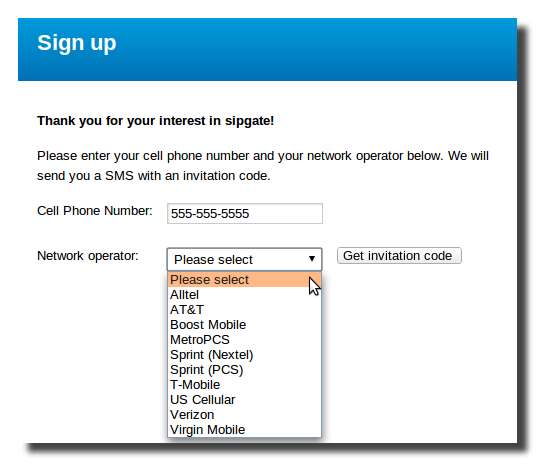
Når du har opprettet og bekreftet kontoen din, må du logge på og vi må skaffe deg SIP-legitimasjon for sipgate VoIP-telefonen din. Klikk først på innstillinger og legg deretter til en VoIP-telefon til høyre. Du kan navngi det hva som er fornuftig for deg, og legge til E911-informasjonen din hvis du noen gang må ringe 911 fra denne telefonen.

Når den nye telefonen er opprettet, holder du musen over telefonen og klikker deretter på SIP-legitimasjon fra rullegardinmenyen.

Et nytt vindu dukker opp, og du må skrive ned SIP-ID og SIP-passord som er gitt.
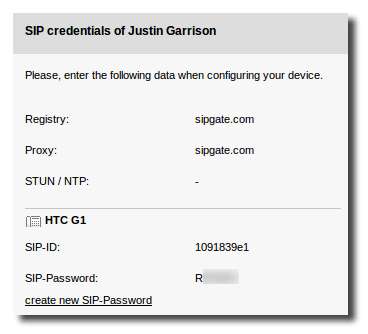
Installer og konfigurer Sipdroid
Søk i markedet etter Sipdroid og installer Sipdroid VoIP + videosamtaler.

Når den er installert, åpner du den og åpner SIP-kontoinnstillingene under meny -> innstillinger for appen. Fyll ut autorisasjonsbrukernavnet og passordet med SIP-ID og SIP-passord vi fikk tidligere; endre deretter sever til sipgate.com.
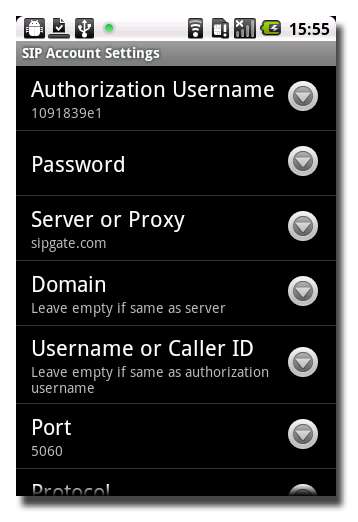
Trykk på tilbakeknappen på telefonen din, og gå deretter til anropsalternativene for å aktivere Wi-Fi (WLAN), 3G og EDGE-samtaler hvis ønskelig.
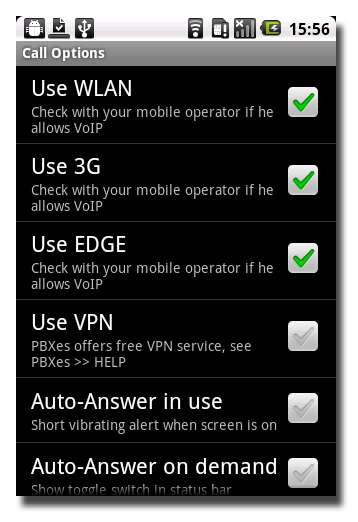
Når all denne informasjonen er fylt ut, trekker du ned varslingsskyggen, og du ser "registrert" neste melding fra sipdroid sammen med en grønn prikk som viser at du er klar til å gå.

Du bør dobbeltsjekke at du er fullstendig koblet til sipgate ved å logge på kontoen din og sjekke at VoIP-telefonen vi satte opp tidligere sier online.
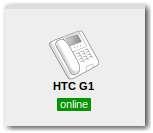
Legg Sipgate Phone til Google Voice
Logg på Google Voice og klikk på innstillinger -> legg til en annen telefon. Skriv inn sipgate VoIP-telefonnummeret ditt, og klikk deretter lagre.

Google må bekrefte at du eier nummeret du nettopp la til, slik at det vil ringe til sipgate VoIP-telefonen din og be deg om å taste inn bekreftelseskoden som vises. Fordi vi allerede har satt opp Sipdroid, skal Android-telefonen ringe, og du kan taste inn koden der.

Når bekreftelsen er fullført, bør du se avkrysningsruten ved siden av sipgate-telefonen din i Google Voice.

Installer Google Voice Callback
Det siste trinnet er å installere Google Voice Callback fra Android Market.

Fyll ut Google Voice-kontoinformasjonen din, hvilket nummer du vil ringe tilbake (sipgate-nummeret ditt), og når du vil bruke Google Voice Callback (alltid).
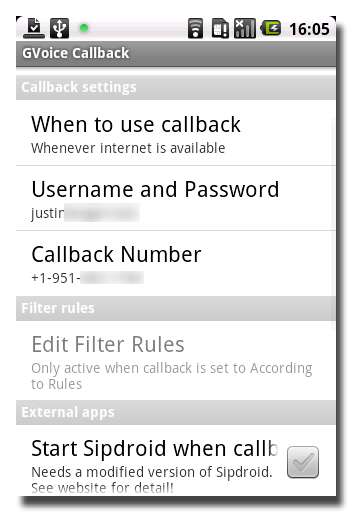
Ring en testanrop
Du kan nå ringe med den innebygde Android-telefonoppringeren. Når du ringer vil du få en popup som sier at du ringer med GVoice tilbakeringing, og deretter ringer telefonen din fordi Google Voice-nummeret ditt ringer til Sipgate-nummeret ditt.
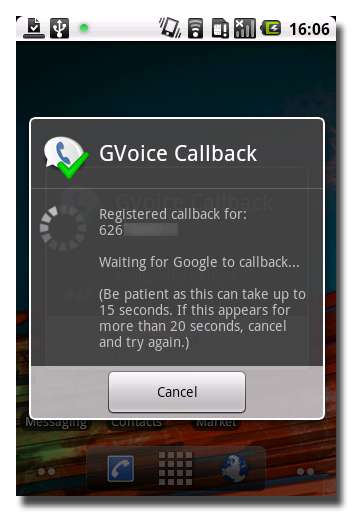
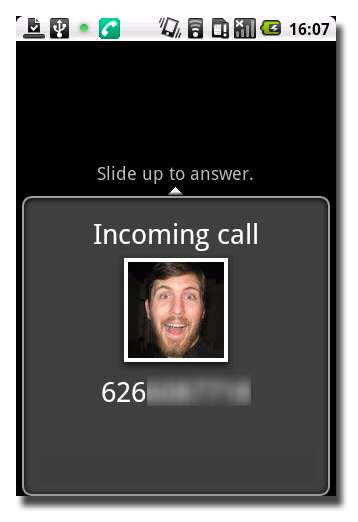
Svar på telefonen, så blir du koblet til Sipdroid til nummeret du prøvde å ringe.

Det tok noen få skritt å komme hit, men nå kan du sende og motta samtaler med bare bruk av data. Jeg bruker dette på HTC G1 uten SIM-kort i telefonen via Wi-Fi. Jeg kan sende og motta telefonsamtaler sånn at jeg har Wi-Fi-signal og jeg aldri trenger å bekymre meg for å gå over minuttene mine igjen.
Sipgate
Google Voice tilbakeringing
Takk til min venn Dante som hjalp meg med å finne ut av alt dette.







